- Autor Abigail Brown [email protected].
- Public 2023-12-17 06:43.
- Zuletzt bearbeitet 2025-01-24 12:05.
Was man wissen sollte
- Wählen Sie oben rechts das Symbol Aktivitäts-Dashboard (gezackter Pfeil) aus.
- Alternativ wählen Sie im Menü Tools > Activity Dashboard aus.
- Wählen Sie im Popup-Fenster die Registerkarte Zuschauer.
In diesem Artikel wird erläutert, wie Sie sehen können, wer ein Dokument angezeigt hat, das Sie in Google Docs freigegeben haben. Dies ist praktisch, um sicherzustellen, dass jeder, der das Dokument überprüfen soll, dies auch tut. Die Funktion ist für Google Workspace-Abonnenten verfügbar, die einen Business-, Enterprise-, Education- oder Nonprofit-Plan verwenden.
Sehen, wer ein Google-Dokument angesehen hat
Um zu sehen, wer ein Dokument angesehen hat, besuchen Sie Google Docs und melden Sie sich mit Ihrem Google-Konto an. Öffnen Sie dann das Dokument.
-
Wählen Sie oben rechts das Symbol Aktivitäts-Dashboard (gezackter Pfeil) oder Extras > Aktivitäts-Dashboardaus dem Menü.

Image - Bestätigen Sie, dass Viewers auf der linken Seite ausgewählt ist.
-
Verwenden Sie die Registerkarte Alle Betrachter auf der rechten Seite, um zu sehen, wer das Dokument angesehen hat. Sie sehen ihren Namen und wann sie es sich zuletzt angesehen haben.

Image
Zusätzliche Dashboard-Anzeigefunktionen
Wählen Sie Betrachter und verwenden Sie die Registerkarte Freigegeben für, um alle Personen anzuzeigen, mit denen Sie das Dokument geteilt haben, um herauszufinden, wer es noch überprüfen muss es. Sie können auch die E-Mail-Sp alte verwenden, um eine Nachricht als Erinnerung an diejenigen zu senden, mit denen Sie das Dokument geteilt haben.
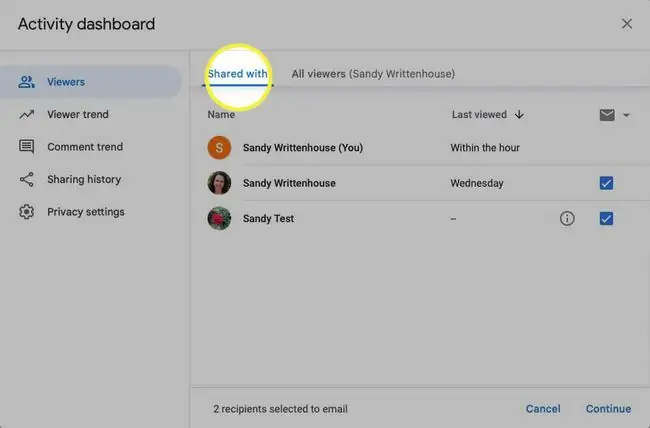
Wählen Sie Zuschauertrend aus, um die einzigartigen täglichen Zuschauer anzuzeigen. Wählen Sie einen bestimmten Tag im Säulendiagramm aus, um zu sehen, wie viele Zuschauer an diesem Tag erfasst wurden.
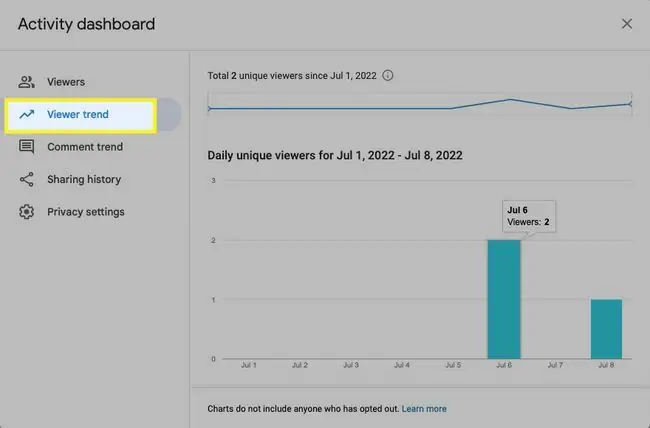
Sie sehen keine Anzeigeaktivitäten?
Wenn Sie keine Zuschauer sehen und glauben, dass Sie dies tun sollten, ziehen Sie diese Gründe in Betracht.
- Mit der Aktivitäts-Dashboard-Funktion können Sie nur Aktivitäten für Dateien anzeigen, die einem Google-Konto gehören.
- Du kannst Aktivitäten erst sehen, nachdem du Zugriff auf das Aktivitäts-Dashboard hattest.
- Das Dokument hat möglicherweise zu viele Aufrufe oder Betrachter, um die Details des Aktivitäts-Dashboards anzuzeigen.
- Die Personen, von denen Sie erwarten, dass sie das Dokument sehen, haben sich gegen die Anzeige ihres Ansichtsverlaufs entschieden (siehe unten).
-
Möglicherweise haben Sie oder der Administrator die Ansicht des Verlaufs deaktiviert (siehe unten).
Aktiviere das Aktivitäts-Dashboard Verlauf anzeigen
Wenn Sie der Administrator des Google-Kontos sind und sichergehen möchten, dass Sie "Verlauf anzeigen" für Google Docs aktiviert haben, besuchen Sie Ihre Google Admin-Konsole und melden Sie sich an.
- Erweitern Sie im linken Navigationsbereich Apps > Google Workspace und wählen Sie Drive und Docs aus.
-
Scrollen Sie nach unten und wählen Sie Aktivitäts-Dashboard-Einstellungen.

Image -
Bestätigen Sie, dass der Ansichtsverlauf der Benutzer aktiviert ist. Wenn nicht, klicken Sie rechts auf das Symbol Bearbeiten (Bleistift), wählen Sie EIN und klicken Sie auf Speichern.

Image Optional können Sie den Zugriff auf den Verlauf anzeigen aktivieren, damit andere Benutzer Zuschauer und Zuschauertrends im Aktivitäts-Dashboard sehen können.
Verlauf einzelner Aufrufe aktivieren
Um jemandem, von dem Sie erwarten, dass er das Dokument überprüft, seinen Ansichtsverlauf anzuzeigen oder Ihren anzuzeigen, öffnen Sie das Dokument in Google Docs und befolgen Sie die Schritte.
- Wählen Sie Tools > Activity Dashboard aus dem Menü.
- Wählen Sie links Datenschutzeinstellungen.
- Aktiviere einen oder beide Sch alter auf der rechten Seite. Die Kontoeinstellung zeigt den Ansichtsverlauf für alle Google-Dokumente an, während die Dokumenteinstellung nur für das aktuelle Dokument angezeigt wird.
-
Auswählen Speichern.

Image
Zu sehen, wer ein Google-Dokument angesehen hat, ist eine praktische Methode, um sicherzustellen, dass alle das Dokument lesen. Um zu sehen, wer ein von Ihnen freigegebenes Dokument bearbeitet hat, können Sie auch den Überarbeitungsverlauf anzeigen.
FAQ
Wie teile ich Google-Dokumente?
Öffnen Sie das Dokument, das Sie teilen möchten, und wählen Sie Teilen Geben Sie die E-Mail-Adresse der Person oder Gruppe ein, mit der Sie teilen möchten, und wählen Sie aus, ob siehaben Editor, Viewer oder Commenter Privilegien. Oder ändern Sie den Zugriff auf Jeder mit einem Link , wählen Sie Link kopieren und senden Sie den Link an die Personen, mit denen Sie ihn teilen möchten.
Wie ändere ich Freigabeeinstellungen in Google Docs?
Um die Freigabeeinstellungen zu ändern, beispielsweise wenn Sie die Freigabe eines Google-Dokuments aufheben möchten, wählen Sie File > Share >Mit anderen teilen Wählen Sie eine Person aus, mit der Sie teilen möchten, gehen Sie zu ihrem aktuellen Freigabestatus (z. B. Bearbeiter ) und wählen Sie Zugriff entfernen
Wie gebe ich einen Ordner in Google Docs frei?
Um einen Ordner in Google Docs freizugeben, öffnen Sie Google Drive und wählen Sie den Ordner aus, den Sie freigeben möchten. Klicken Sie mit der rechten Maustaste darauf und wählen Sie Teilen. Geben Sie die E-Mail-Adresse der Person oder Gruppe ein, mit der Sie teilen möchten, und wählen Sie aus, ob sie Editor haben soll., Viewer oder Commenter Berechtigungen.






